Win7系統該如何設置默認網關?
具體方法如下:
1、打開“控制面板”,將“查看方式”設置為“小圖標”,然後找到並點擊“Internet選項”;
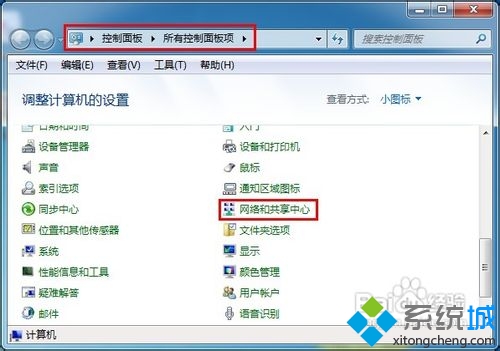
2、在打開的窗口中點擊“更改適配器設置”;
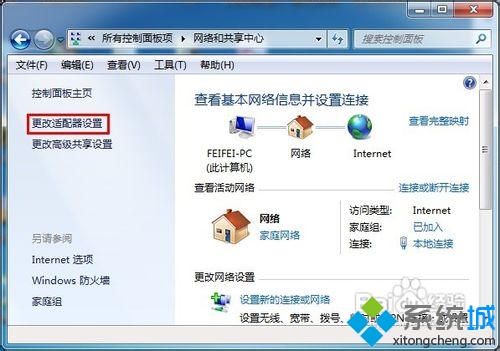
3、在打開的窗口中,右擊“本地連接”,在彈出的菜單中選擇“屬性”;
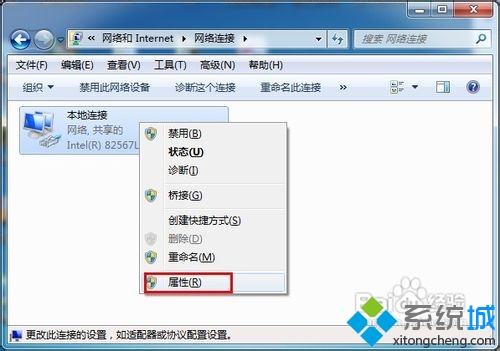
4、在打開的“本地連接 屬性”窗口中找到“Internet協議版本(TCP/IPv4)”,雙擊打開;
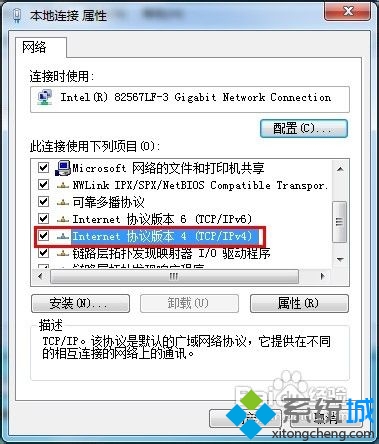
5、在打開的“Internet協議版本(TCP/IPv4)屬性”窗口中,勾選“使用下面的IP地址”,然後輸入IP地址和子網掩碼,在默認網關輸入框中輸入默認網關地址,最後點擊“確定”完成設置;
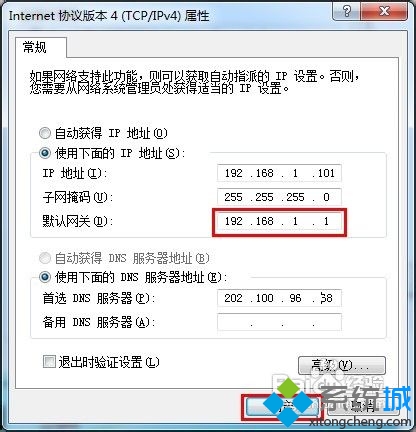
6、測試網關。打開“運行”對話框,輸入命令“CMD”打開MSDOS窗口;
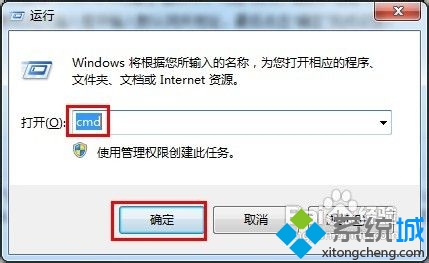
7、然後在窗口中輸入命令“ping 192.168.1.1 -t”,如果信息顯示成功接收到數據,則說明默認網關配置成功。
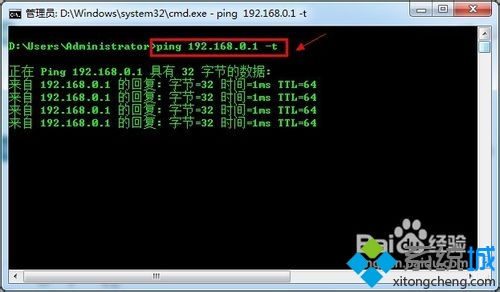
關於win7系統設置默認網關的方法分享到這裡了,希望可以幫助到有需要的用戶。